8 月
15
2018
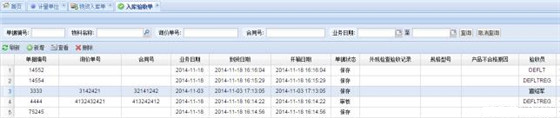
CODESOFT条码仓库管理系统
0 Comments
CODESOFT条码软件库存管理
1.1入库验收单
采购到货后的验收处理,作为采购验收的凭证;在业务中一般要进行入库验收处理,是因为要对入库物料进行质检,入库验收单记录了质检合格数量和各指标登记。
从仓库物资管理系统的主界面,选择【库存管理】->【入库验收单】,进入入库验收单列表,入下图所示:
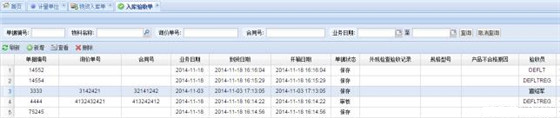
新增入库验收单:点击【新增】按钮,弹出入库验收单编辑页面,页面包括验收单基本信息和验收的物料清单,如下图所示:
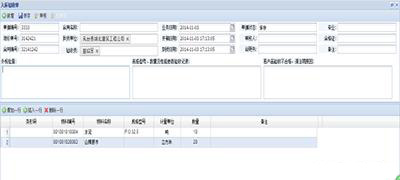
录入表头信息,供应商、验收员的录入方式为模糊查询后再选择录入,如下图:
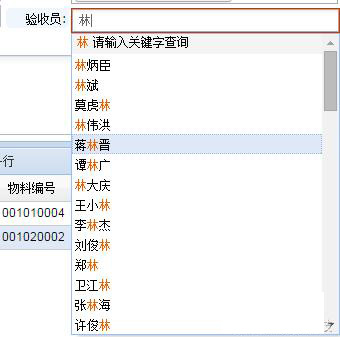
物料清单录入,点击【新增一行】表格将多一行,物料的录入方式为双击物料字段,弹出物料选择窗口,过滤物料后选择物料回填到表格,如下图所示:
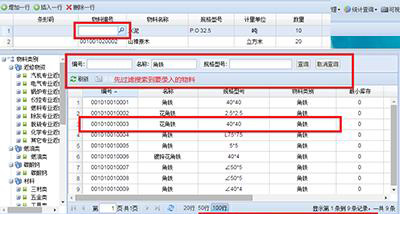
或者通过条码枪扫描录入物料,光标指定条码字段,扫描条码后回车自动录入物料,如下图所示:

物料录入后物料名称、规格型号和计量单位会自动携带出来。计量单位可以修改,物料名称、规格型号不允许修改。
最后表单数据完成后点击【保存】。
修改入库验收单:在入库验收单列表页面选择要修改的数据行,双击该数据行或者点击【查看】按钮打开表单编辑窗口进行数据修改,修改完成后点【保存】
审核入库验收单:在入库验收单列表页面选择要审核的数据行,双击该数据行或者点击【查看】按钮打开表单编辑窗口,点击【审核】按钮,审核成功会提示。
删除入库验收单:在入库验收单列表页面选择要删除的数据行,点击【删除】,如果表单已经审核会提示“表单已审核,不允许删除”,否则提示“删除成功”。
入库验收单过滤:在入库验收单列表页面上面输入过滤条件,点击【查询】按钮,过滤出符合条件的入库验收单,如下图所示:

CODESOFT条码软件库存盘点
盘点概述:
使用盘点模块功能通过范围条件查询出理论库存数量,然后通过人工在仓库中的实际盘点数进行一一对比,判断是否存在数量或重量上的误差(损耗)。
将盘点结果与盘点日账面记录进行核对,寻找并分析差异原因,判断盘点结果是否可以接受。
确认盘点结果无误,调整账面库存,使账面库存数量等于实际盘点数量。
盘点模块路径选择【库存管理】->【库存盘点】,页面如下:
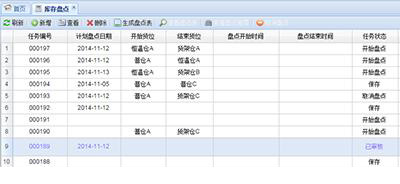
新增盘点任务:盘点任务列表点【新增】按钮,指定盘点日期,选择盘点货架范围,最后点【保存】。
审核盘点任务:盘点任务列表点击【查看】,打开盘点任务详细页面,点击【审核】按钮。
生成盘点表:盘点任务通过审核后可以点击【生成盘点表】按钮生成盘点表,根据任务上的货架范围筛选出物料库存数量清单,形成盘点表。页面如下图:

录入实盘数量:仓管员将盘点结果录入到盘点表,并保存结果。
生成盘点差异清单:盘点完毕,实盘数量录入完毕,在盘点表界面点击【生成差异清单】生成差异清单,差异清单只显示有数量差异的物资。页面如下图:
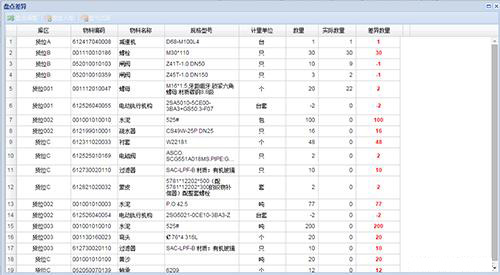
盘点处理:最后一期盘点工作完成并确定盘点结果无误后,在差异清单页面点击【盘点调整】生成盘盈入库单和盘亏出库单。
更多CODESOFT的使用方法,请大家关注 CODESOFT 条码软件的教程。
